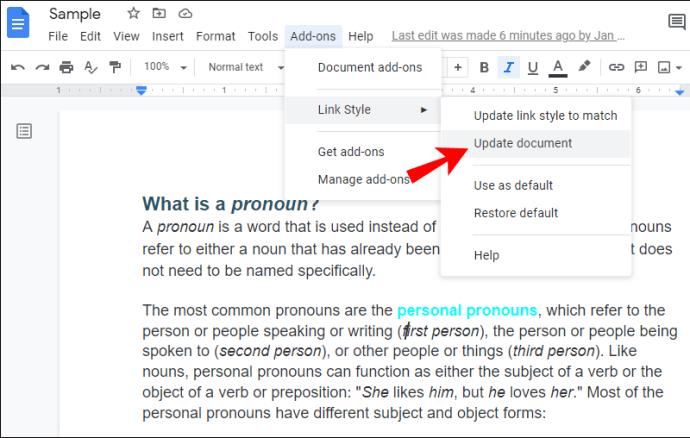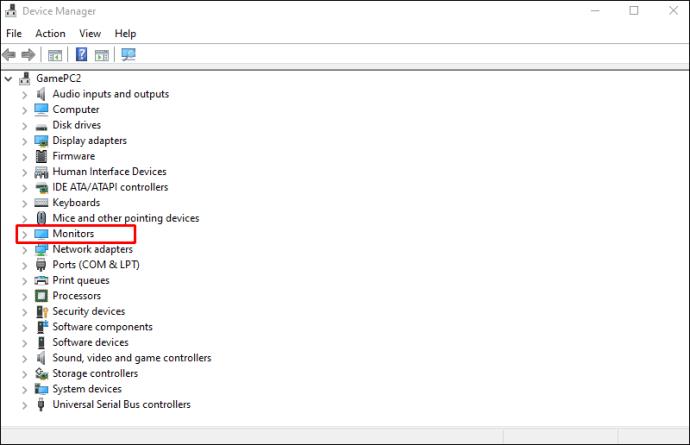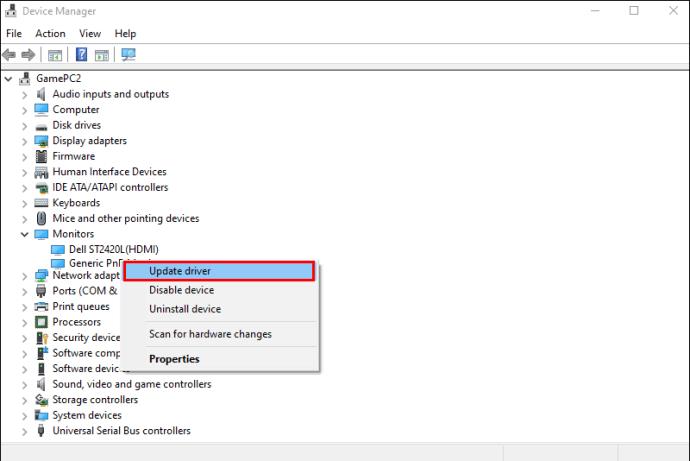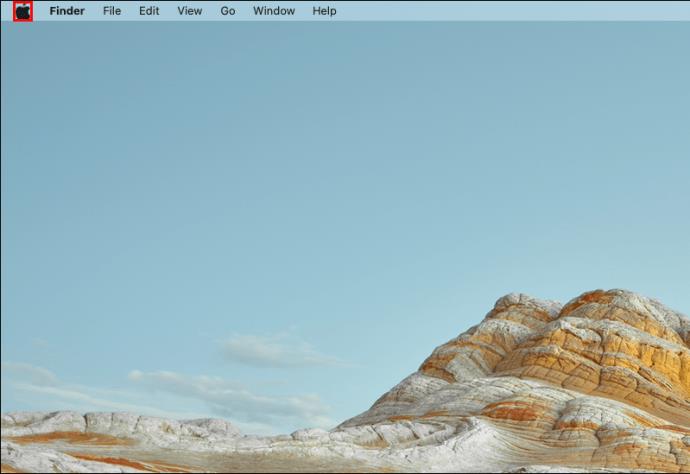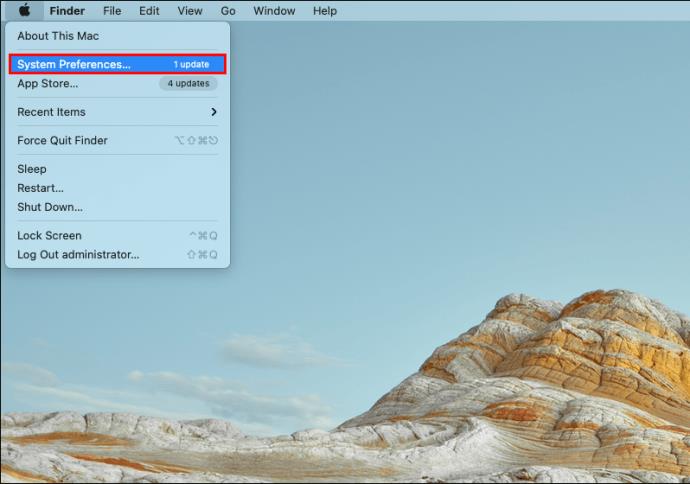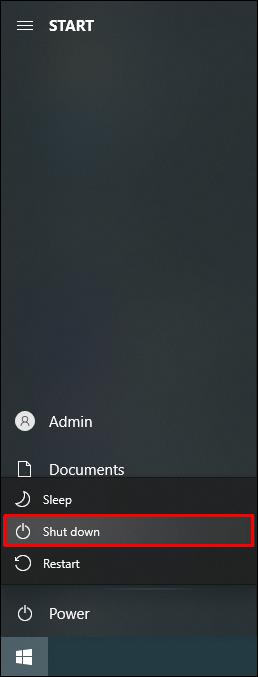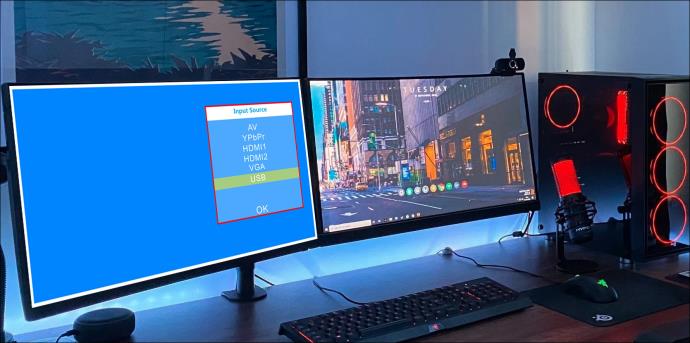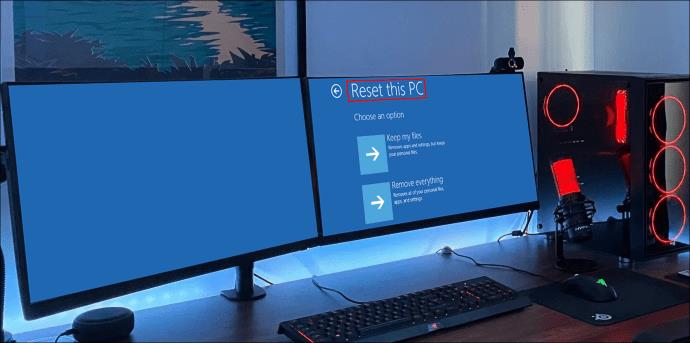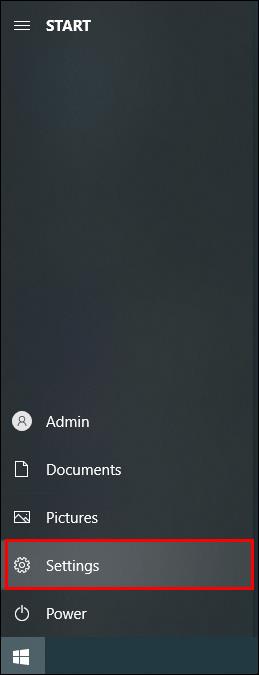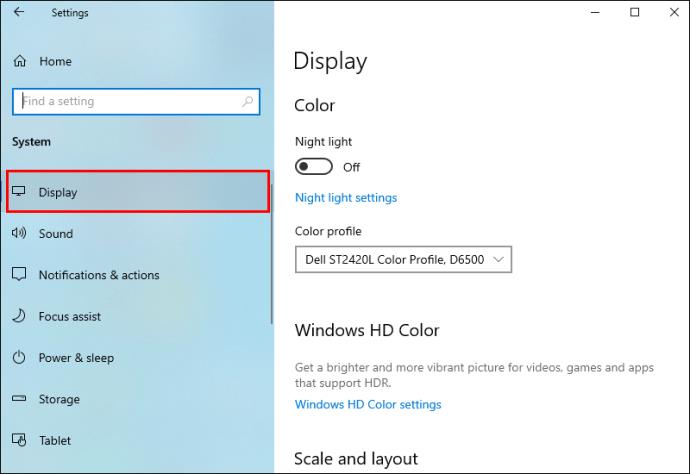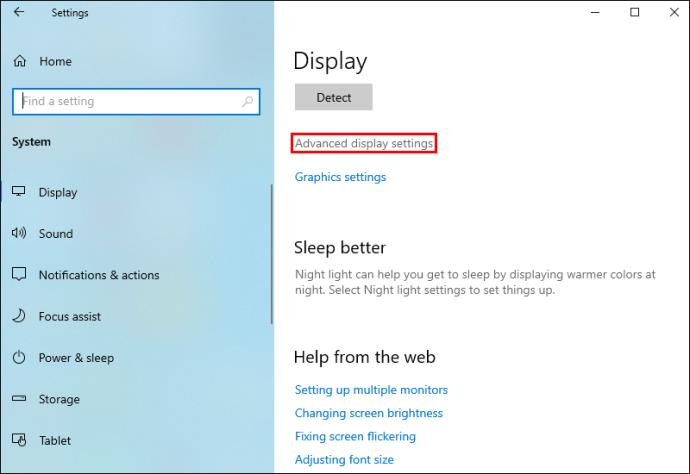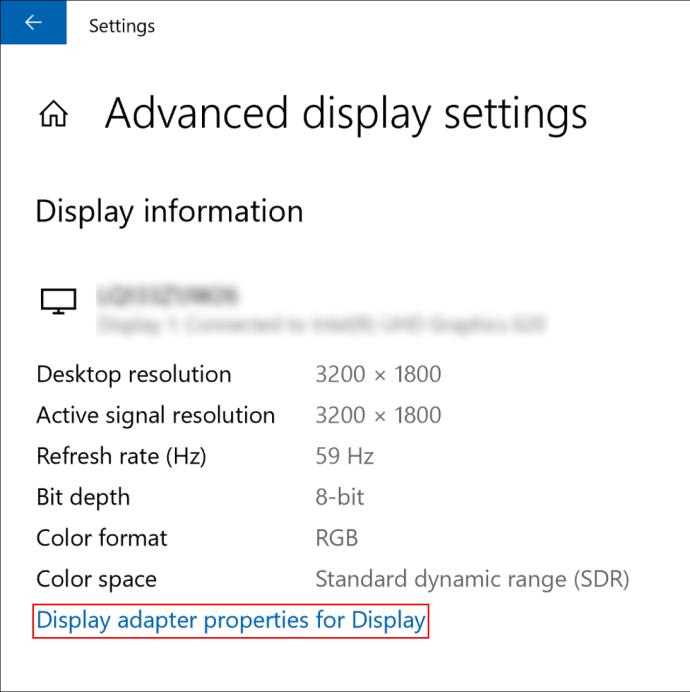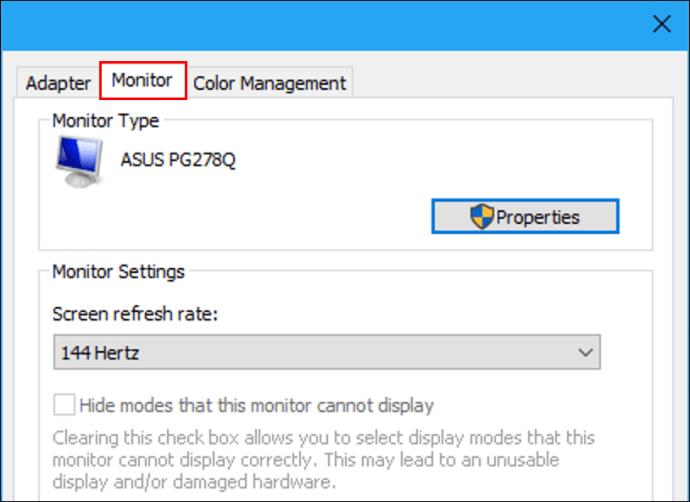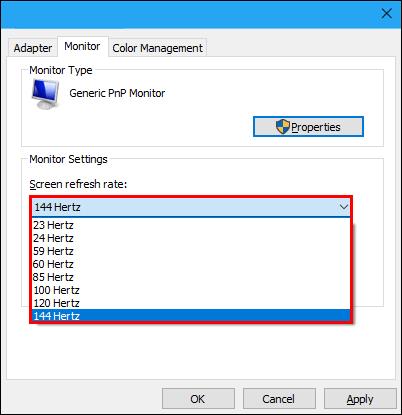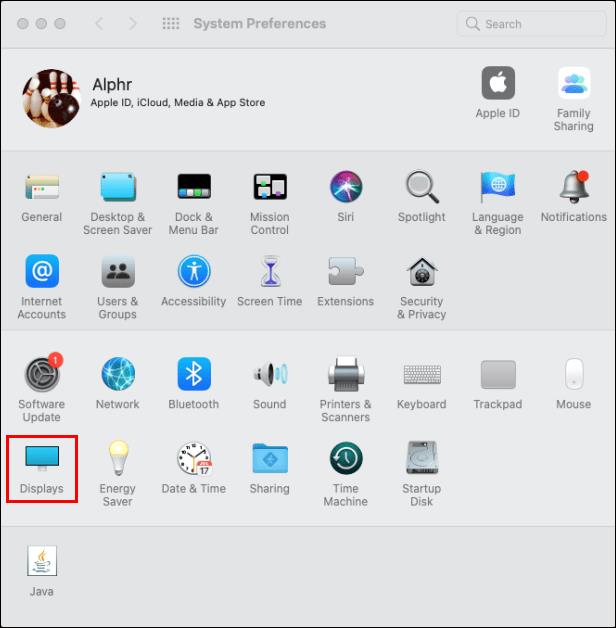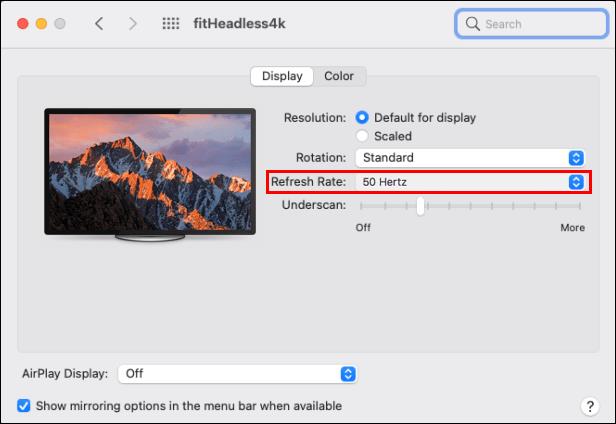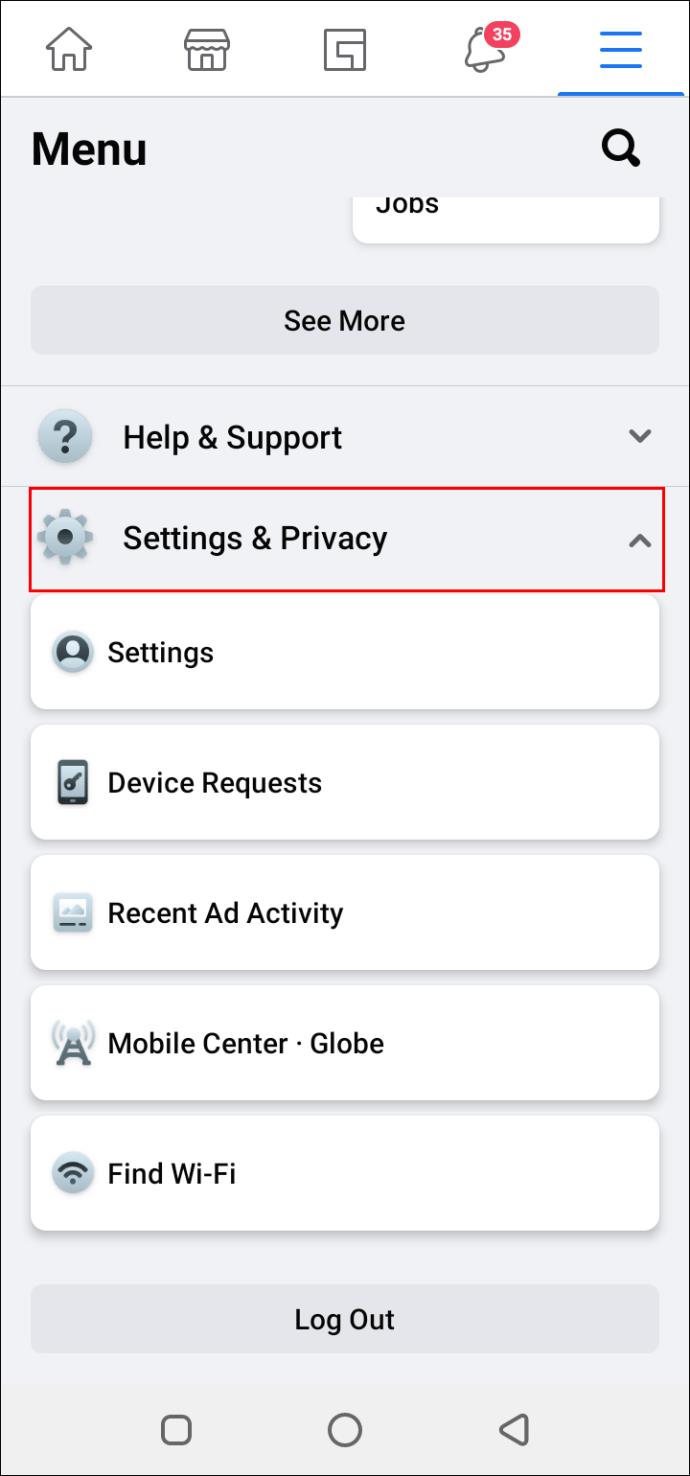Menyediakan ruang kerja anda atau stesen permainan kadangkala melibatkan penambahan monitor kedua. Anda mungkin sudah ada yang berbaring di sekitar rumah atau mungkin anda telah membeli skrin baharu. Sama ada cara, langkah seterusnya ialah menyambungkannya dengan komputer meja atau komputer riba anda.

Persediaan agak mudah —apa yang anda perlukan hanyalah kabel penyambung lain. Tetapi apa yang berlaku jika anda menghadapi masalah dan monitor kedua mengatakan tiada isyarat?
Ia boleh menjadi mesej yang mengecewakan untuk diterima, dan dalam kebanyakan kes, ia adalah masalah perkakasan. Walaupun, terdapat beberapa pengecualian. Itulah sebabnya kami akan melihat dengan lebih dekat isu ini dan menunjukkan kepada anda perkara yang perlu dilakukan jika anda menghadapi masalah ini.
Monitor Kedua Mengatakan Tiada Isyarat
Kebanyakan orang memilih untuk menambah monitor kedua kerana mereka ingin memanjangkan ruang kerja mereka, tetapi yang lain mahu menduplikasinya. Hari ini, kebanyakan PC dan komputer riba boleh menyokong skrin lain dengan cepat, tetapi itu tidak bermakna setiap konfigurasi akan berjalan dengan mudah.
Jika skrin kedua menyatakan tiada isyarat, tindakan terbaik adalah untuk memeriksa di mana masalah terletak di tempat pertama. Tetapi itu tidak selalu mudah untuk difikirkan, jadi anda perlu menggunakan proses penyingkiran. Jika boleh, gunakan monitor lain untuk melihat sama ada masalah berterusan.
Jangan tukar input atau kabel penyambung dan lihat jika mesej yang sama muncul. Jika monitor lain menyambung tanpa masalah, kemudian teruskan ke langkah seterusnya.
Tetapkan semula Monitor
Tetapan semula keras boleh membuatkan monitor kedua mula berfungsi dengan betul dalam beberapa keadaan. Ini terutamanya berlaku jika ia adalah peranti yang agak lama.
Tetapan semula keras biasanya melibatkan menekan kombinasi pada monitor, yang boleh berbeza bergantung pada jenama. Untuk membetulkannya, anda perlu melawati tapak web pengilang dan mencari cara untuk menetapkan semula monitor anda kepada tetapan lalai.
Nasib baik, semua jenama besar mempunyai maklumat ini sedia ada, dan tetapan semula keras tidak mengambil masa lebih daripada beberapa minit untuk diselesaikan.
Semak Pemandu
Pemacu lapuk boleh menyebabkan pelbagai masalah dengan PC atau komputer riba anda, jadi penting untuk sentiasa mengetahuinya. Apabila ia datang ke monitor kedua, tanpa pemandu terkini anda mungkin menghadapi masalah gagap dan mesej "tiada isyarat".
Satu lagi petunjuk bahawa anda mungkin mempunyai masalah pemandu ialah kekurangan isyarat hanya berlaku dari semasa ke semasa, bukan dari mula. Jika itu yang berlaku, berikut ialah cara anda boleh mendapatkan pemacu terkini dan mudah-mudahan dapat menyelesaikan masalah tersebut.
Untuk Windows
- Pergi ke "Mula" dan masukkan "Pengurus Peranti."
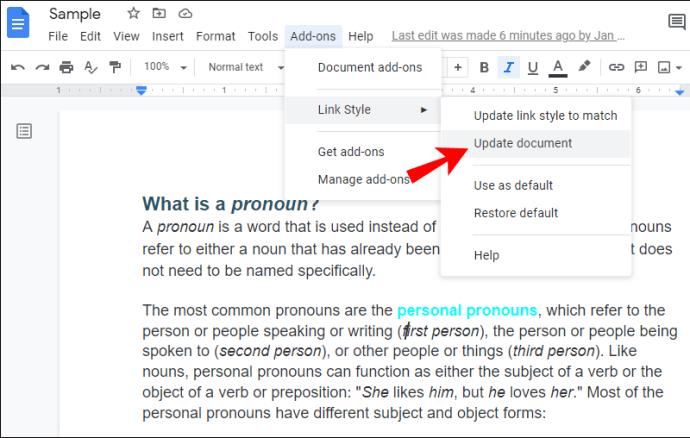
- Apabila ia muncul, cari "Monitor."
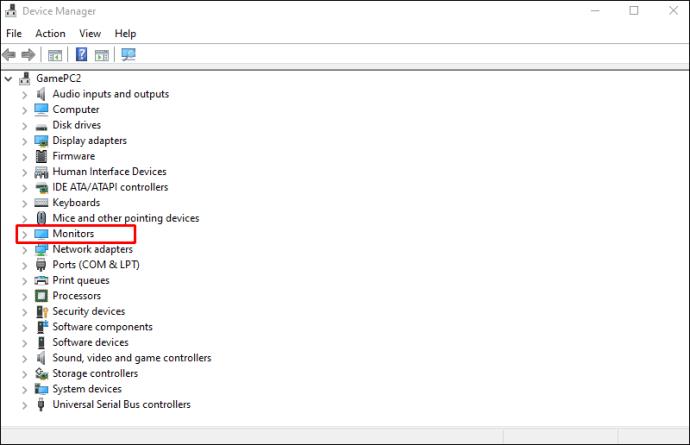
- Kembangkan kategori "Monitor".
- Klik kanan pada monitor kedua dan pilih "Kemas kini Pemacu."
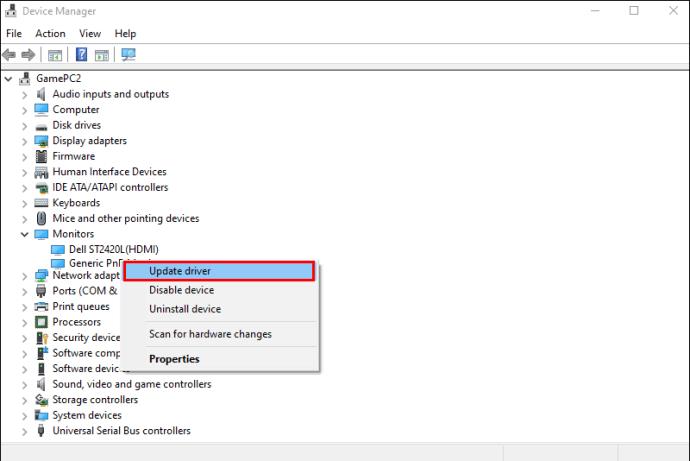
Proses ini adalah automatik dan mungkin mengambil masa beberapa minit. Pastikan anda but semula komputer dan semak sama ada monitor kedua kini mempunyai isyarat.
Untuk macOS
- Pilih logo Apple di penjuru kiri sebelah atas skrin.
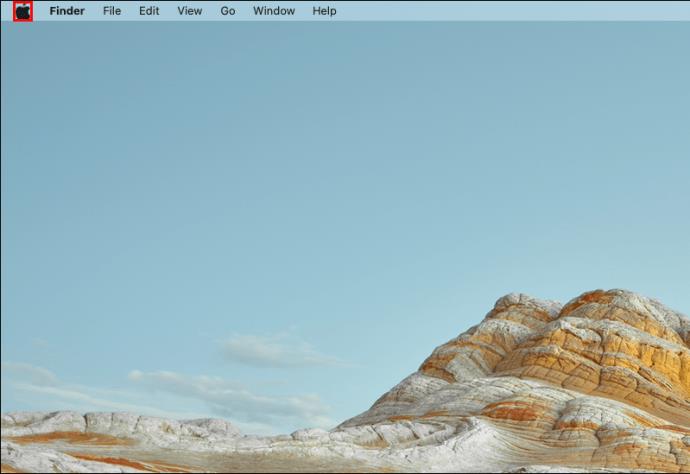
- Klik pada "Keutamaan Sistem," diikuti dengan "Kemas Kini Perisian."
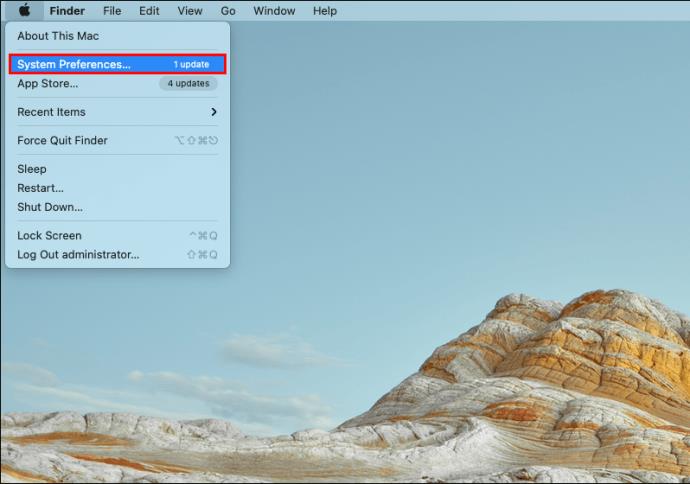
- Jika terdapat sebarang pemandu baharu yang tersedia, ia akan disenaraikan.
Sekali lagi, pastikan anda memulakan semula peranti anda untuk memeriksa sama ada monitor kedua bersambung dengan betul.
Semak Perkakasan PC
Apabila monitor kedua menyatakan tiada isyarat, perkakasan PC juga mungkin menyebabkan masalah. Ia mungkin bukan proses yang menyeronokkan, tetapi membukanya dan menyemak bahagian dalam mungkin mendedahkan masalahnya. Sekiranya terdapat komponen yang longgar atau rosak, ia boleh menyebabkan pelbagai masalah.
Sesuatu bahagian mungkin bersudut tidak betul atau sama sekali tidak pada tempatnya. Jika terdapat sesuatu yang salah dengan jelas, cuba lampirkan semula atau letakkan di tempat yang betul.
Dalam sesetengah kes, mungkin ada bahagian yang rosak sepenuhnya, tetapi itu lebih sukar untuk dikesan. Membawa komputer anda ke perkhidmatan pembaikan berlesen adalah penyelesaian terbaik.
Penting : Pastikan untuk mematikan komputer anda dan memutuskan sambungan semua kabel semasa memeriksa komponen.
Monitor Kedua Mengatakan Tiada Isyarat DP
DisplayPort atau DP ialah kabel penghantaran audio dan video yang digunakan secara meluas dengan monitor desktop. Biasanya, walaupun tidak selalu, mereka menawarkan julat lebar jalur yang lebih baik daripada HDMI; Oleh itu, ia sering digunakan untuk menyambungkan monitor kedua.
Dari segi sejarah, apabila monitor kedua menyatakan tiada isyarat dengan jenis kabel DP, ia menunjukkan sambungan yang rosak. Penyelesaian pertama hendaklah sentiasa mencabut kabel dan memasangkannya semula selepas beberapa minit. Jika itu tidak berjaya, cuba kembangkan proses ini ke seluruh peranti. Ikut langkah-langkah ini:
- Matikan komputer anda sepenuhnya.
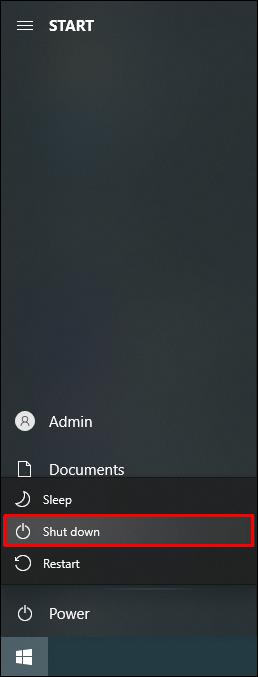
- Cabut palam semua peranti, termasuk semua kabel, papan kekunci, pembesar suara, tetikus dan segala-galanya.

- Biarkan semuanya sekurang-kurangnya 10 minit.
- Mula sambungkan semuanya sekali lagi, termasuk kabel DisplayPort dengan monitor kedua.

- Hidupkan komputer.

Jika semua komponen berfungsi dengan betul, ini sepatutnya membetulkan sebarang gangguan yang anda alami sebelum ini.
Walau bagaimanapun, jika masalah berterusan, anda mungkin berhadapan dengan kabel DisplayPort yang rosak. Cara terbaik untuk memastikan adalah cuba menggunakannya dengan monitor yang anda tahu sebenarnya berfungsi dengan baik.
Kabel yang rosak sukar dibaiki dan memerlukan pengetahuan khusus serta alatan yang betul, jadi dinasihatkan untuk menggantikannya atau mencari cara lain untuk menyambungkan monitor kedua.
Monitor Kedua Mengatakan Tiada Isyarat Input
Apabila monitor kedua memaparkan mesej "Tiada Isyarat Input," anda boleh mencuba beberapa penyelesaian. Pendekatan yang paling mudah ialah menyemak tetapan sumber input monitor.
Hampir semua monitor baharu mempunyai beberapa sumber input, jadi menggunakan port yang betul dengan kabel yang sepadan adalah penting. Contohnya, jika anda menyambungkan monitor anda melalui DisplayPort, anda mesti memastikan tetapan mencerminkannya. Ini caranya:
- Buka "Menu Paparan" pada monitor anda. Banyak model mempunyai butang khusus di sisi.
- Cari "Sumber Input" dan pilih sumber input untuk sambungan yang anda cuba buat.
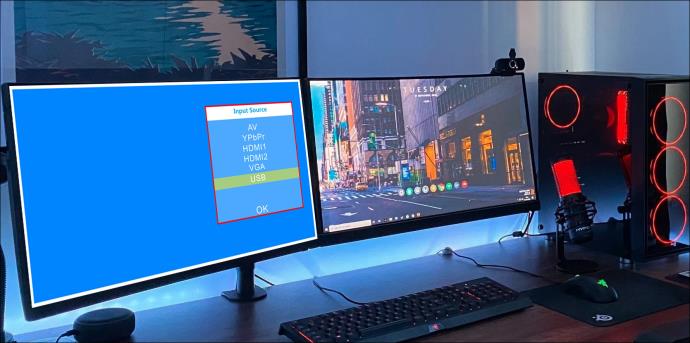
- Tetapkan semula komputer anda.
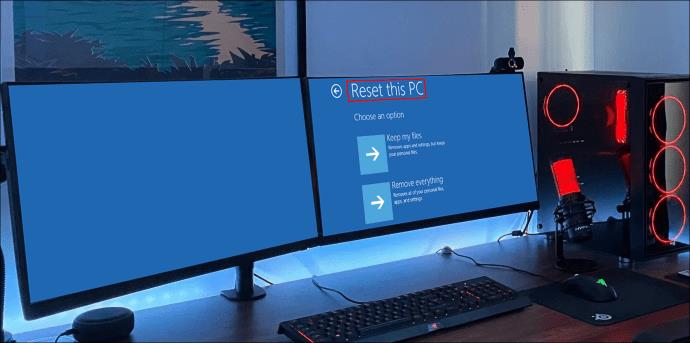
Walau bagaimanapun, kadangkala kekurangan isyarat input bermakna monitor tidak serasi dengan tetapan kadar penyegaran pada komputer anda. Nasib baik, itu pembaikan yang agak mudah.
Menukar Kadar Segar Semula
Apabila komputer anda mengeluarkan kadar penyegaran yang salah, monitor kedua mungkin tidak dapat mengendalikannya. Menukarnya memerlukan beberapa langkah mudah. Berikut ialah perkara yang perlu anda lakukan:
Untuk Windows:
- Pergi ke "Mula" dan pilih "Tetapan."
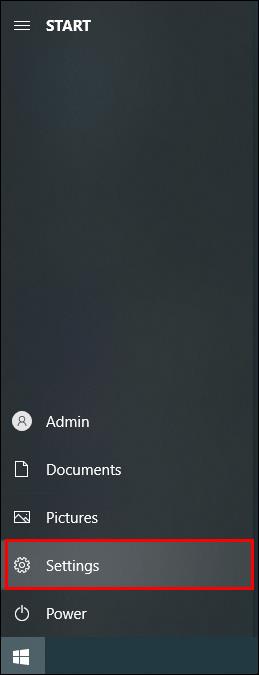
- Pilih "Sistem" dan pilih "Paparan" pada panel sebelah kiri.
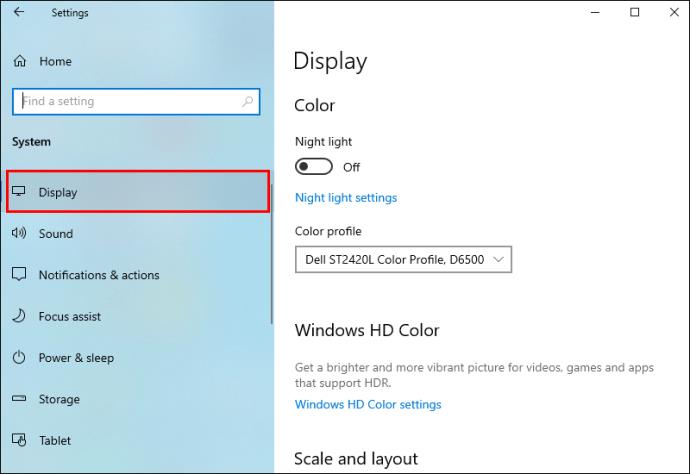
- Tatal ke bawah dan pilih "Tetapan Paparan Terperinci."
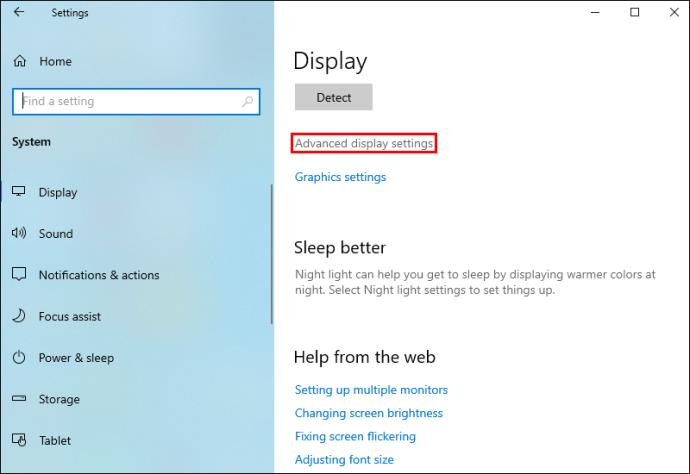
- Daripada menu lungsur di bawah "Pilih Paparan", pilih monitor kedua.
- Klik pada "Properties Display Adapter untuk Paparan" di bawah "Maklumat Paparan."
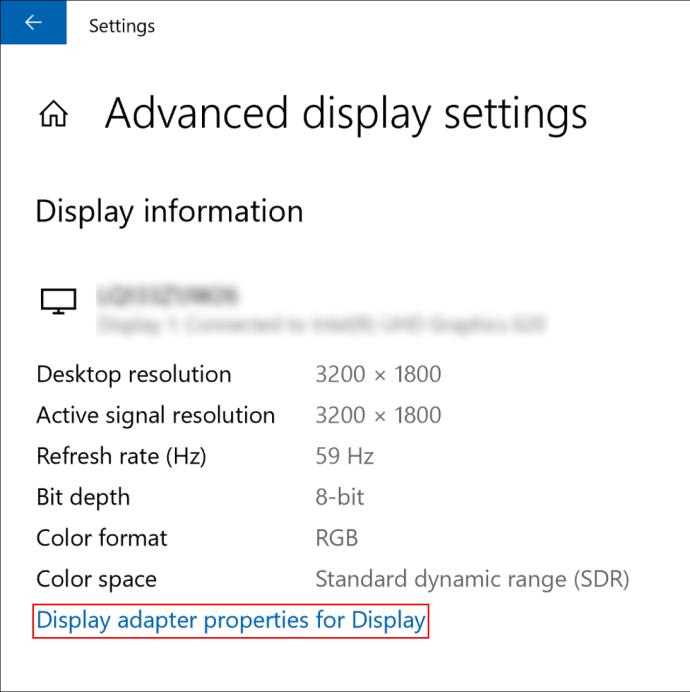
- Apabila tetingkap pop timbul muncul, pilih tab "Monitor".
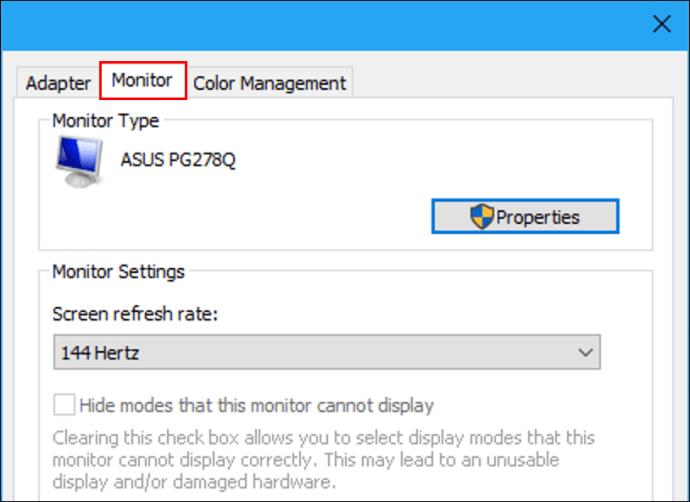
- Pilih "Tetapan Pantau" dan tukar kadar muat semula.
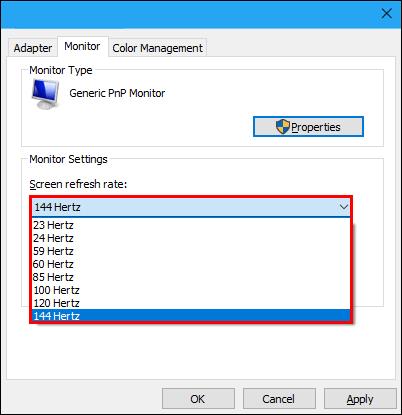
Anda mungkin tidak tahu kadar penyegaran yang serasi dengan monitor kedua, jadi cuba seberapa banyak yang perlu sehingga anda mendapat kadar yang betul.
Untuk macOS
Jika anda pengguna Mac, berikut ialah perkara yang perlu anda lakukan untuk menyediakan kadar muat semula yang berbeza:
- Pergi ke menu Apple dan pilih "Keutamaan Sistem."
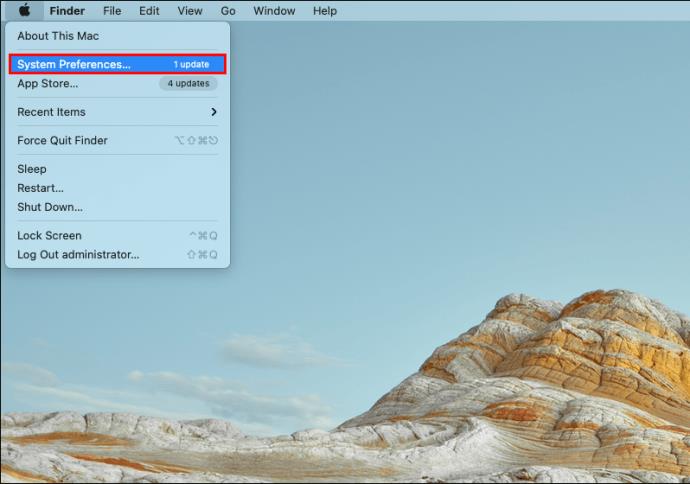
- Pilih "Paparan" dan pilih monitor kedua.
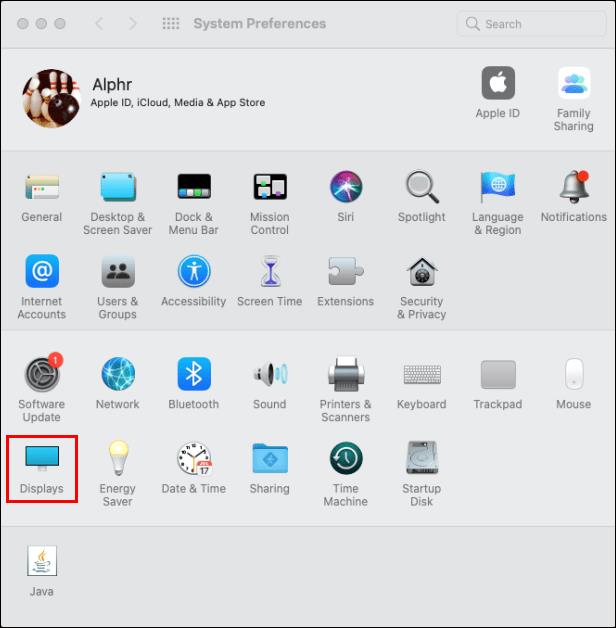
- Pada menu pop timbul, pilih pilihan "Kadar Segar Semula".
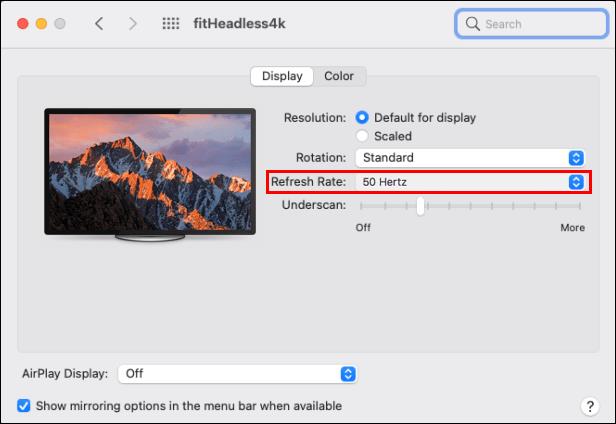
- Daripada menu lungsur, pilih kadar muat semula yang lain.
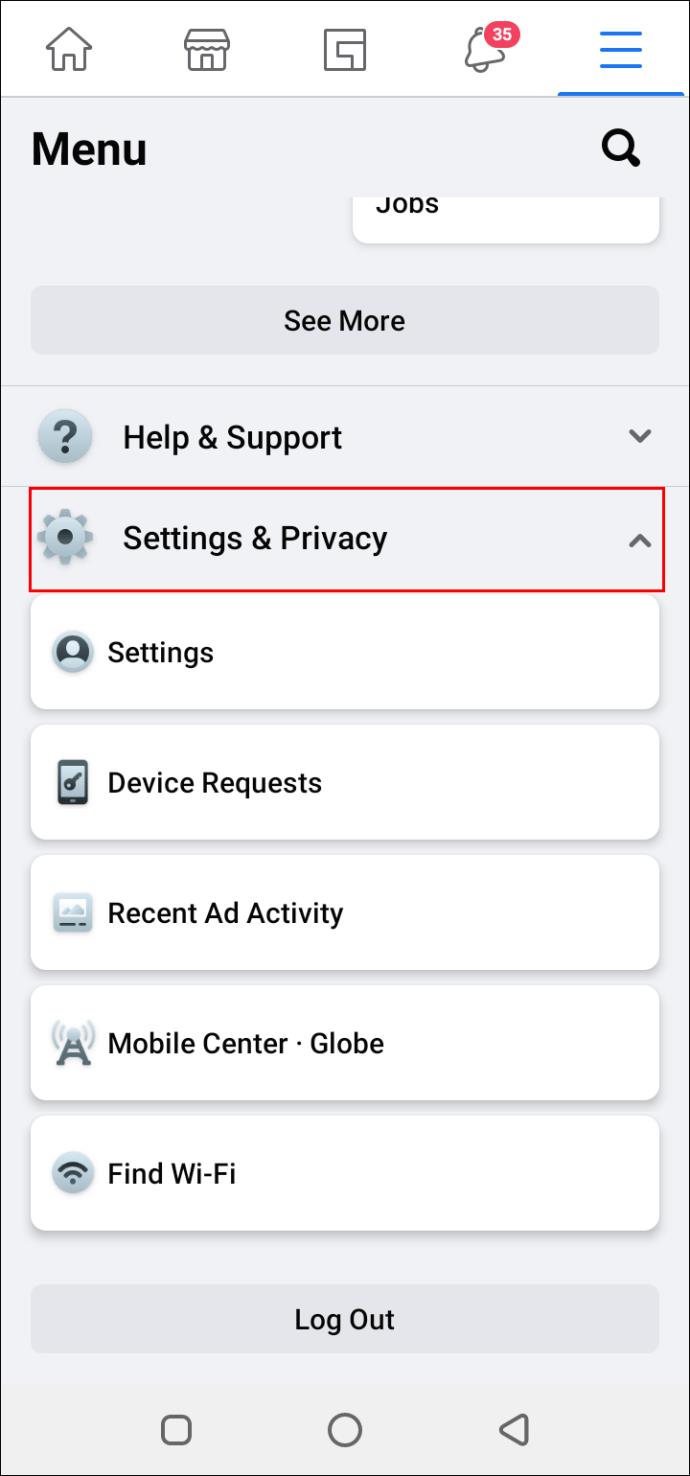
Adalah idea yang baik untuk memulakan semula komputer anda apabila anda memilih tetapan yang berbeza kerana kadangkala ia tidak akan digunakan serta-merta.
Monitor Kedua Mengatakan VGA Tiada Isyarat
Jika anda menggunakan monitor yang lebih lama, kemungkinan besar anda juga perlu menyambung dengan Array Grafik Video atau kabel VGA. Anda mungkin juga mempunyai komputer riba yang mempunyai port VGA dan ingin menyambungkannya ke monitor kedua. Mungkin juga kabel VGA yang anda miliki agak lama dan tidak dalam keadaan baik.
Pastikan anda menguji kabel dan lihat sama ada ia masih berfungsi dengan betul. Cara terbaik untuk melakukannya ialah menyambungkannya ke monitor lain dan menyemak sama ada terdapat sebarang masalah. Jika kabel berfungsi, kemungkinan besar monitor yang dipersoalkan mempunyai beberapa masalah.
Anda juga perlu memastikan bahawa kabel disambungkan dengan betul dengan port dan tidak longgar, yang kadangkala boleh berlaku. Jangan teragak-agak untuk menolak kabel sebanyak mungkin sehingga anda pasti bahawa semua penyambung dikunci.
Kadangkala, but semula diperlukan apabila anda menyediakan monitor kedua dengan VGA, kerana ia boleh menyelesaikan beberapa isu teknikal kecil. Jika tiada usaha ini membuahkan hasil, anda mungkin perlu mendapatkan kabel VGA yang berbeza.
Monitor Kedua Mengatakan Tiada Isyarat HDMI Dari Peranti Anda
Apabila menyambungkan monitor kedua ke komputer anda, kebanyakan orang menggunakan Antara Muka Multimedia Definisi Tinggi atau sambungan HDMI.
Kadangkala, port HDMI pada peranti anda atau kabel itu sendiri rosak dan anda tidak boleh menyambungkannya dengan betul. Jika kabel terlalu longgar dan mudah terkeluar dari port, anda mungkin mendapati sukar untuk mendapatkan isyarat.
Anda juga perlu menyemak kerosakan pada kabel dan mungkin juga menggantikannya. Jika port HDMI adalah masalah, semak sama ada ia memerlukan pembersihan atau pertimbangkan input HDMI yang berbeza pada monitor anda kerana banyak model mempunyai beberapa model yang tersedia.
Mendapatkan Isyarat yang Betul
Melainkan anda berurusan dengan peralatan serba baharu, tidak menghairankan untuk menghadapi masalah semasa menyambungkan monitor kedua. Menghilangkan habuk pada monitor lama dan kabel DP atau VGA mungkin bermakna pembelajaran salah satu daripada komponen ini tidak berada dalam keadaan yang baik.
Isu perkakasan sering memerlukan pembaikan dan juga penggantian. Tetapi kadangkala, anda hanya perlu menukar beberapa tetapan, bersihkan port dan mulakan semula komputer anda.
Pernahkah anda cuba menyambungkan monitor kedua ke komputer anda? Kabel mana yang anda gunakan? Beritahu kami di bahagian komen di bawah.